[翻译]第一天 - 在 Windows 下安装和运行 .NET Core
原文: http://michaelcrump.net/getting-started-with-aspnetcore/
免责声明:我不是 .NET Core 开发团队的一员,并且使用的是公开、可用的工具。
简介
该系列文章的完整列表如下:
- 第一天 - 在 Windows 下安装和运行 .NET Core
- 第二天 - 看看 Visual Studio 中的 .NET Core 模版
- 第三天 - 在 Mac 上运行 .NET Core 应用程序
- 第四天 - 从 .NET Core 应用程序创建 NuGet 包
- 第五天 - 创建一个 .NET Core 测试项目
- 第六天 - 将一个已有的 .NET Core 项目迁移到 csproj
- 第七天 - 创建一个 ASP.NET Core 应用程序
- 第八天 - 使用 Visual Studio Code 开发一个 .NET Core 控制台应用程序
在这个小系列文章里,我打算向你讲讲我的 .NET Core 学习历程。简而言之,.NET Core 能够运行在 Windows、Mac和许多 Linux 发行版上。它支持多种语言(如C#)并且开源。如果你想了解更多关于 .NET Core 和 .NET Framework 的区别,那么建议你读下这篇文章。
安装
有几个可能有助于安装 .NET Core 的东西。在下载页面 你会看到两个选项,也许你不知道该选哪一个。关键之处在于其中一个用来创建 .NET Core 应用程序,另一个只用来在机器上运行 .NET Core 应用程序:
- .NET Core 1.0.3 SDK - 安装包(包含创建 .NET Core 应用程序的工具)
- .NET Core 1.0.3 SDK - 二进制(只包含运行 .NET Core 应用程序的功能)
在这篇指南里,你需要选择“安装包”选项,因为我们接下来要创建 .NET Core 应用程序。
你也可以安装适用于 Visual Studio 的 .NET 工具,允许我们利用模版创建一个新的 VS 项目。需要注意的是,该工具只适用于 VS 2015 或 VS 2017 。
到现在为止,你已经安装了以下工具(取决于你的 VS 版本和CPU架构):
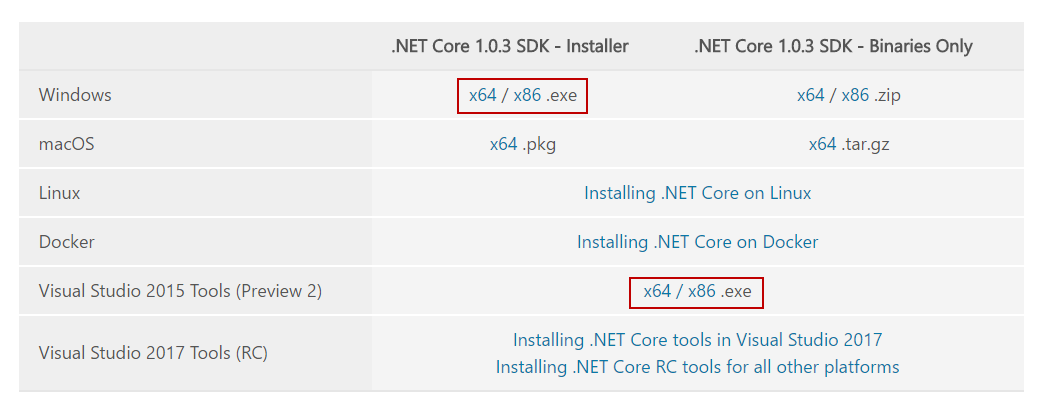
验证安装
要验证工具是否已安装正确,很简单,打开命令提示符然后输入:
dotnet
你应该看到下图所示:

你可以在 Visual Studio 中,通过转到 “帮助”和“关于”来测试它是否已安装,并查找Microsoft .NET Core Tools,如下图所示:
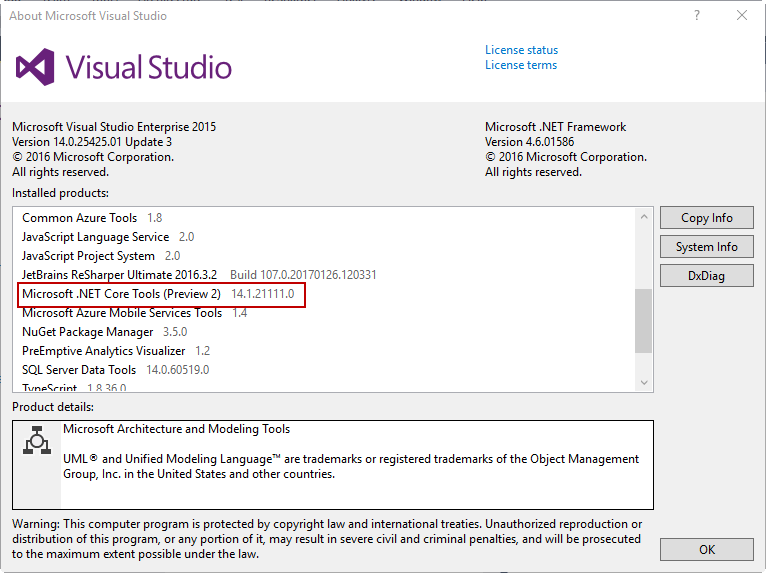
这时你可以在 Visual Studio 中依次点击 文件->新项目,找到 .NET Core 来创建一个项目。
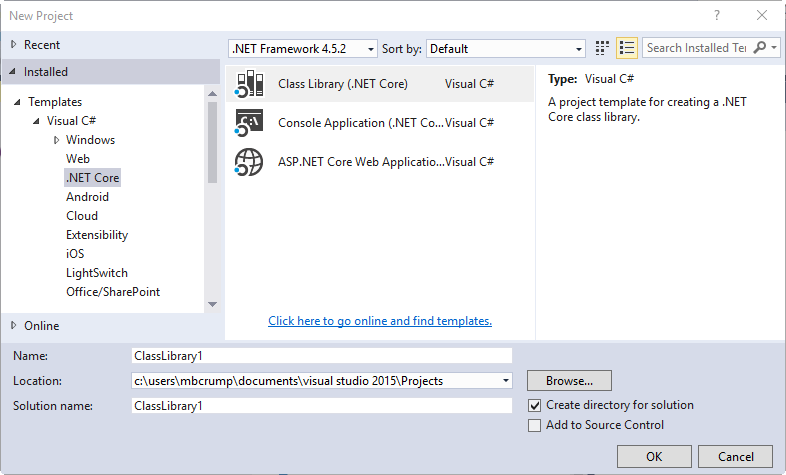
实践(kick the tires)
我建议你从命令行提示窗开始,输入:
dotnet help
它会列出常用的命令:
new Initialize a basic .NET project
restore Restore dependencies specified in the .NET project
build Builds a .NET project
publish Publishes a .NET project for deployment (including the runtime)
run Compiles and immediately executes a .NET project
test Runs unit tests using the test runner specified in the project
pack Creates a NuGet package
开始输入命令:
dotnet new --help
你会看到以下输出:
Options
-h|--help Show help information
-l|--lang <LANGUAGE> Language of project [C#|F#]
-t|--type <TYPE> Type of project
这时我不确定哪些类型能用,于是我尝试输入:
dotnet new -t blah
然后它会列出可用的项目,包括 Console、Web、Lib 和 xunittest。
要创建一个新控制台应用程序,输入:
dotnet new -t console
如果不指定类型,默认类型也是控制台应用程序,但是我们需要养成指定类型的习惯。我现在有一个 Program.cs 文件和一个 .json 文件,如果我打开 Program.cs,可以看到如下代码:
using System;
namespace ConsoleApplication
{
public class Program
{
public static void Main(string[] args)
{
Console.WriteLine("Hello World!");
}
}
}
你可以修改这块代码或者保持原状,我这里保持原状。
现在我们需要使用命令 dotnet restore 来还原依赖包,用 dotnet build编译代码。
现在我们要运行程序,输入 dotnet run,输出如下:
C:\Users\mbcrump\helloworld>dotnet run
Project helloworld (.NETCoreApp,Version=v1.0) was previously compiled. Skipping compilation.
Hello World!
棒极了,现在我们看到执行 Program.cs 代码的执行结果了。
总结(wrap-up)
现在是时候了。如往常一样,感谢你阅读这篇文章,如果你觉得对你有所帮助或者喜欢这篇文字,请点击分享按钮。另外,如果你想了解我学习 .NET Core 过程中的一些情况,随时留言。
单词总结:
walk sb through sth : 慢慢地、认真地向某人解释某事,或者向某人展示如何去做某事
kick the tires : 在买东西之前对它进行仔细地尝试或测试
翻译水平有限,有些单词不知该如何翻译,如有翻译错误,还请指出来。




